Discord网页版凭借其便捷的跨平台功能和丰富的社群管理工具,已成为全球用户沟通协作的首选平台。无论是个人用的多身份管理,还是运营者的批量账号操作,都需要掌握安全的注册方法和防关联技巧。本文详解Discord网页版从注册到多账号管理的全流程,并提供防封解决方案,助您高效运营、规避风险。

一、Discord网页版是什么?功能与多账号应用场景
1. 平台定位与核心功能
Discord网页版是基于浏览器的即时通讯工具,无需下载客户端即可使用,支持文字、语音、视频聊天及文件传输。其核心功能包括:
- 服务器与频道管理:用户可创建或加入服务器(类似群组),并在不同频道中细分讨论主题(如游戏、学习、兴趣小组)。
- 多设备同步:支持PC、手机、平板等多端登录,数据实时同步。
- 机器人(Bot)集成:通过API开发或安装第三方Bot,实现自动化管理。
2. 多账号操作的功能需求
用户常需管理多个Discord账号,主要场景包括:
- 角色分离:区分个人社交、工作协作、游戏社区等身份。
- 隐私保护:避免敏感信息交叉暴露,如匿名参与讨论。
- 社群运营:运营者需管理多个服务器,分配不同权限(如管理员、普通成员)。
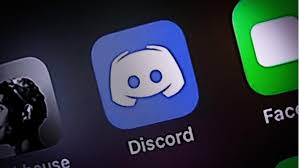
二、Discord网页版账号注册流程
1. 注册准备
- 网络环境:部分地区需使用代理IP以避免地域限制。
- 邮箱与手机号:需准备有效邮箱(Gmail/Outlook)及手机号(用于二次验证)。
2. 注册及操作流程
第一步:访问官网:点击右上角 “注册”后填写信息并验证邮箱:
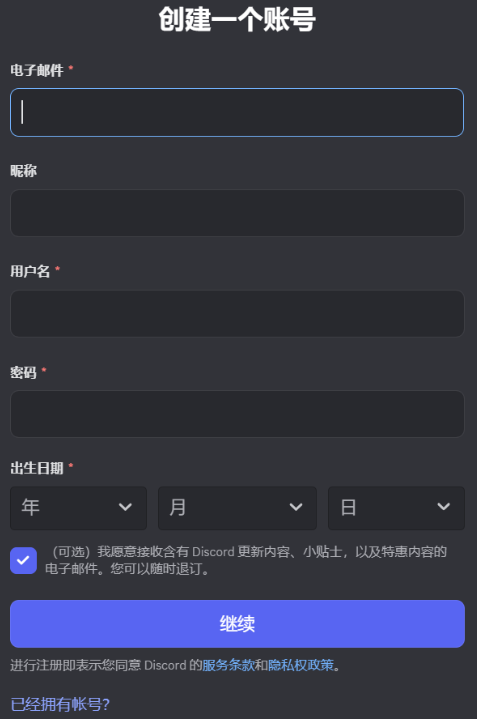
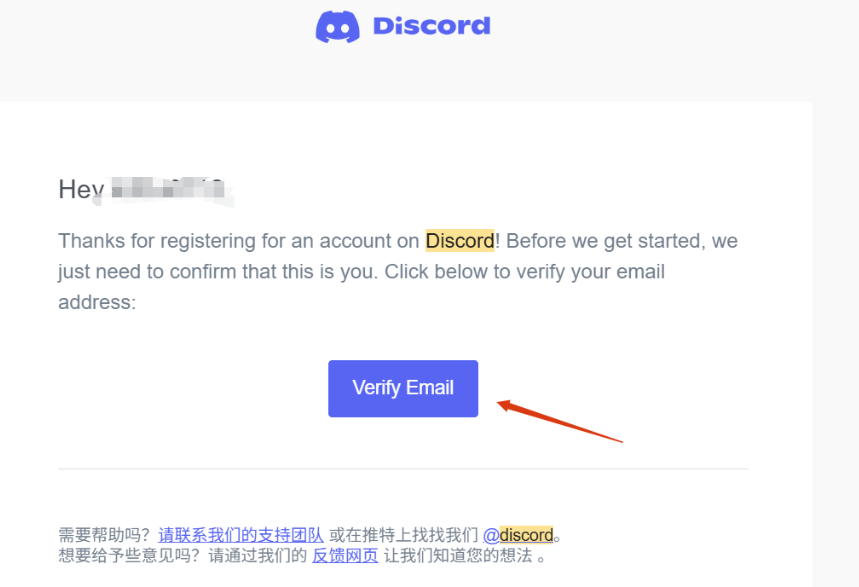
注意:
- 邮箱:避免使用临时邮箱(易失效),推荐Gmail别名功能(如xxx+discord1@gmail.com)。
- 出生日期:需年满13岁,建议填写18岁以上日期减少限制。
- 验证邮箱:登录邮箱点击验证链接激活账号,若未收到邮件需检查垃圾箱或更换邮箱。
- 手机验证:绑定手机号可提高账号安全性,但需注意同一号码绑多个账号可能触发风控。
第二步:用邮箱和密码登录Discord网页版后修改头像、昵称、界面风格等:
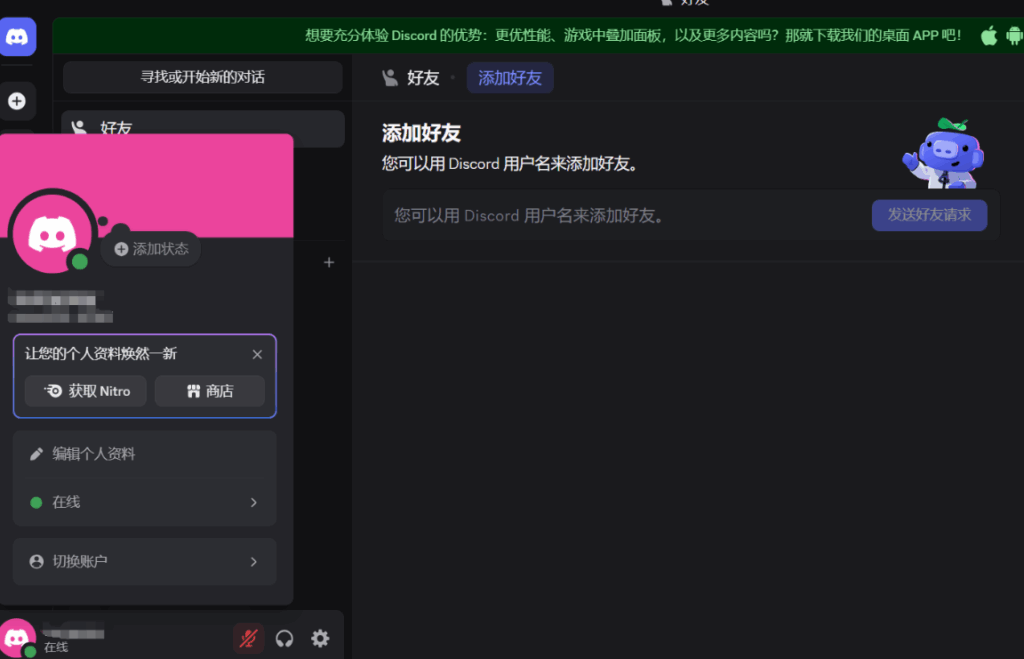
第三步:添加好友并创建服务器创建完成后即可通过邀请链接分享给好友或社群成员:

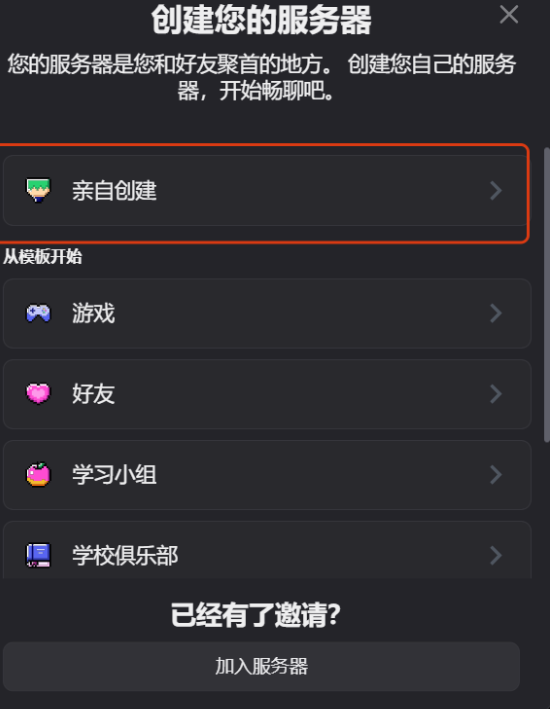
如果想通过他人的邀请链接加入服务器,则直接点击下方的“加入服务器”,然后复制黏贴邀请链接即可加入好友的服务器:
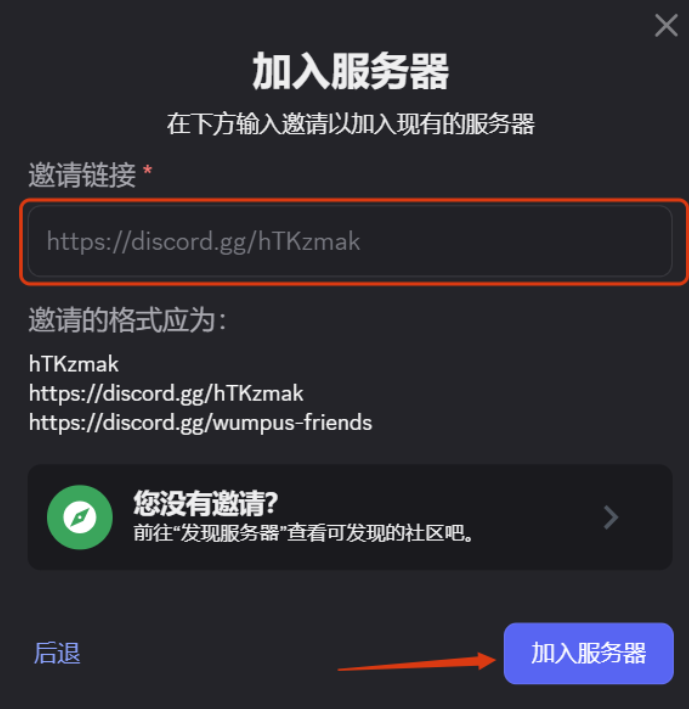
三、Discord多账号操作风险与防封技巧
Discord网页版有切换账户的功能,允许用户在一个设备上切换最多5个账号,但对于需要管理更多账号的用户来说5个账号远远不够。如果频繁地输入账号密码,操作繁琐不说,还极可能因以下几个方面被平台判定为关联账号而封号:
- IP地址:同一IP频繁登录多个账号会被判定为异常。
- 设备指纹:浏览器参数(User-Agent、分辨率、插件)重复可能导致关联。
- 行为模式:短时间高频操作(如加群、发消息)、账号无养号行为(如无头像、不互动)。
四、Discord多账号管理防封解决方案
- 环境隔离工具
使用Maskfog指纹浏览器并配备Maskfog自带的静态住宅设备,为每个账号创建独立浏
览器环境,隔离设备指纹,从而模拟多台“物理设备”效果,实现“一账号一环境一IP”。
降低被平台检测为关联账号或定义为高风险IP的同时,还能在同一台设备上登录Discord网页版并绑定账号,实现多账号一键切换。
2.养号与行为规范
- 养号期:新账号前3-5天完善资料(头像、简介)、加入少量社群并轻度互动。
- 操作频率:发送消息间隔10-30秒,避免短时间密集操作。
- 内容合规:禁止发布垃圾广告、敏感话题或违反社区准则的内容。
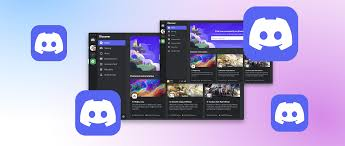
掌握本文技巧后,您既能享受多账号协作的便利,又能保障账号长期稳定运行。祝您在Discord的社群探索中收获更多价值!欢迎大家在评论区分享讨论!